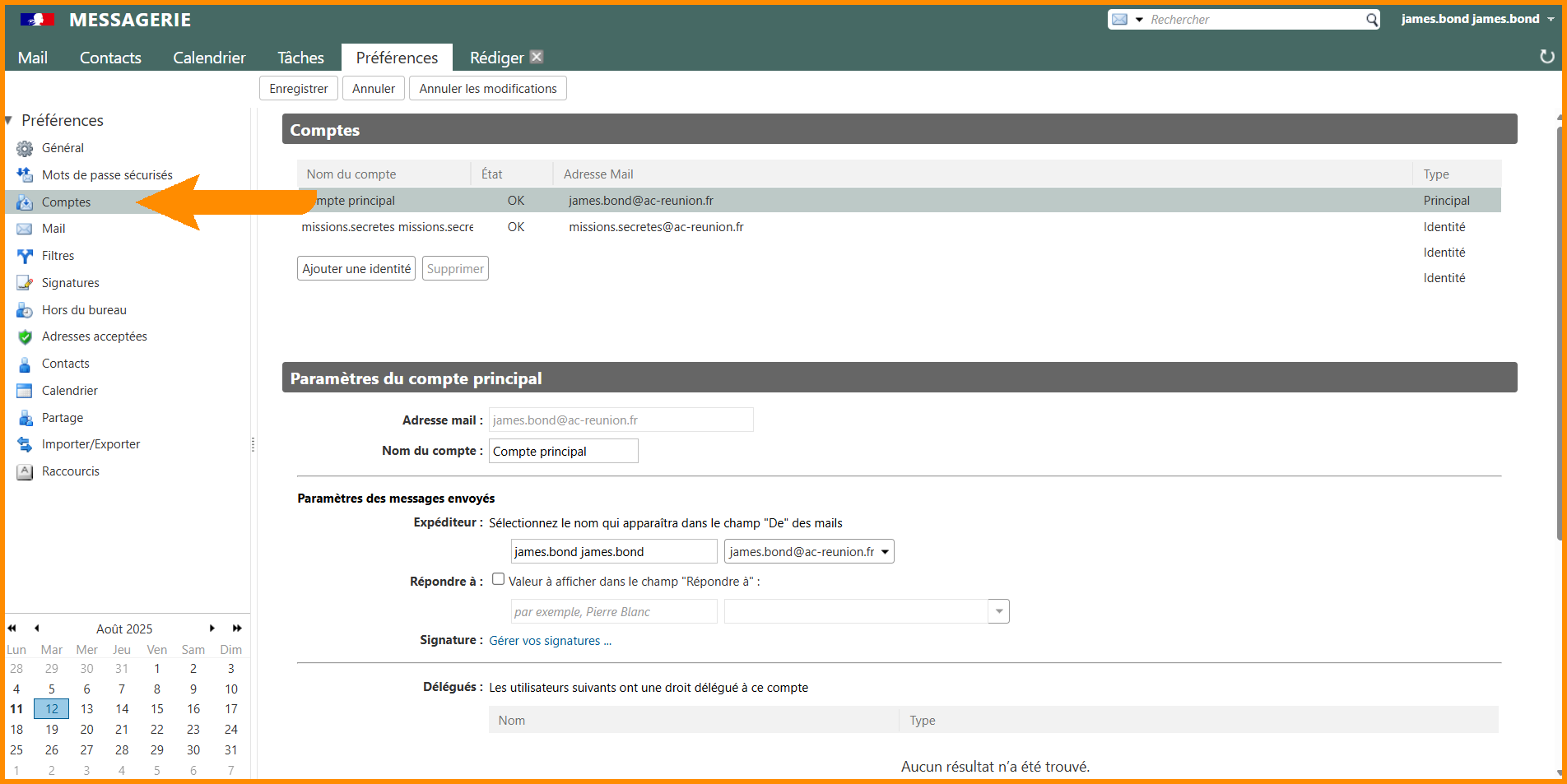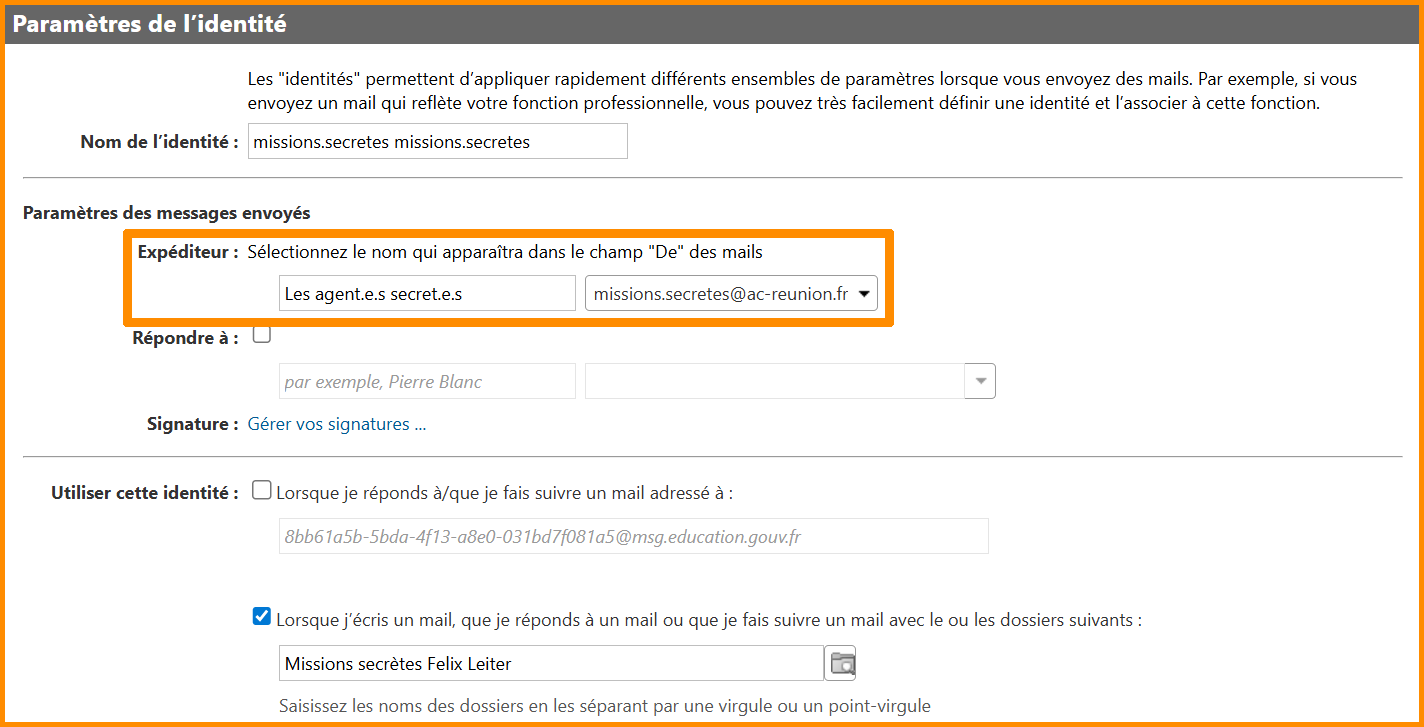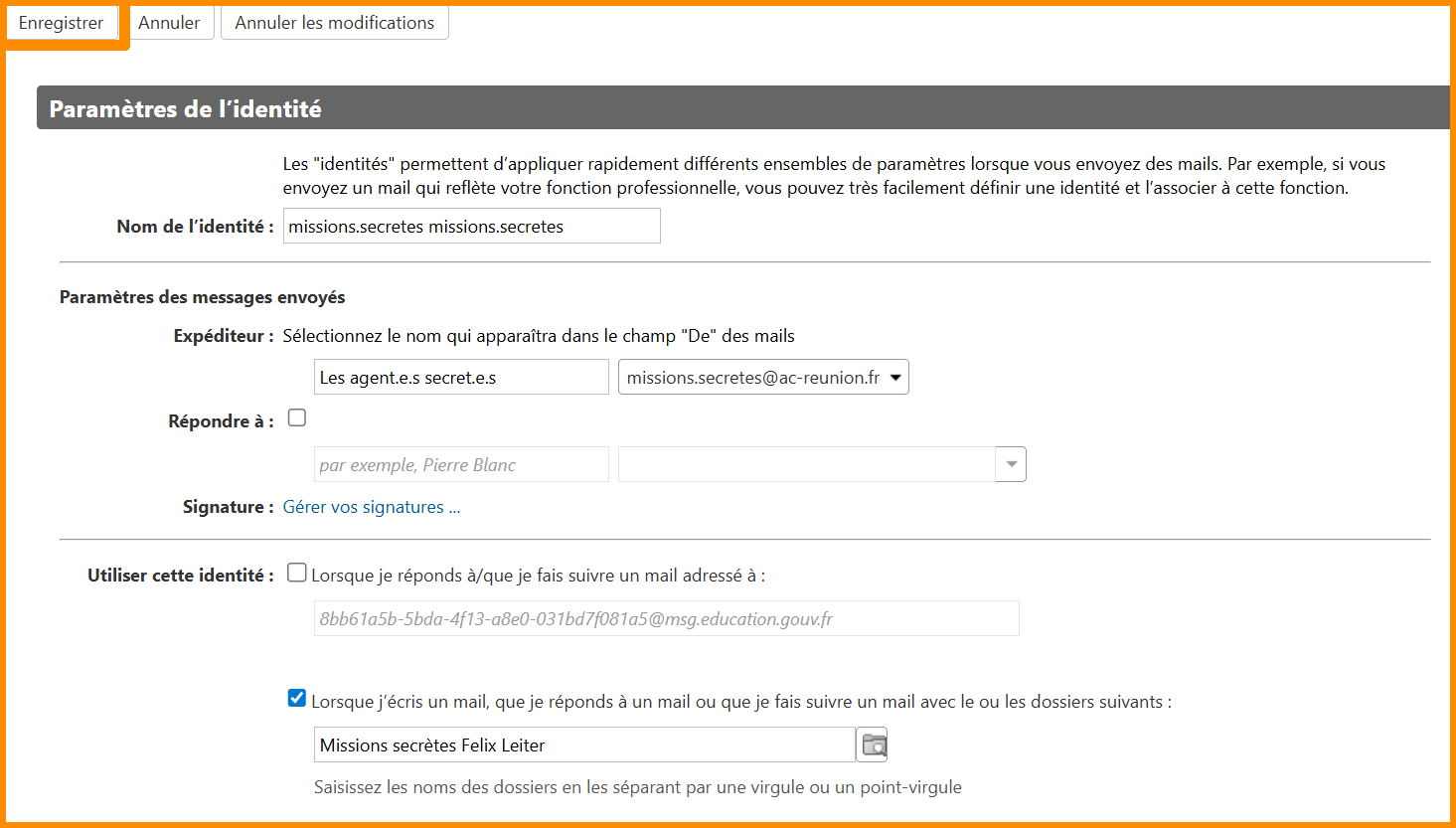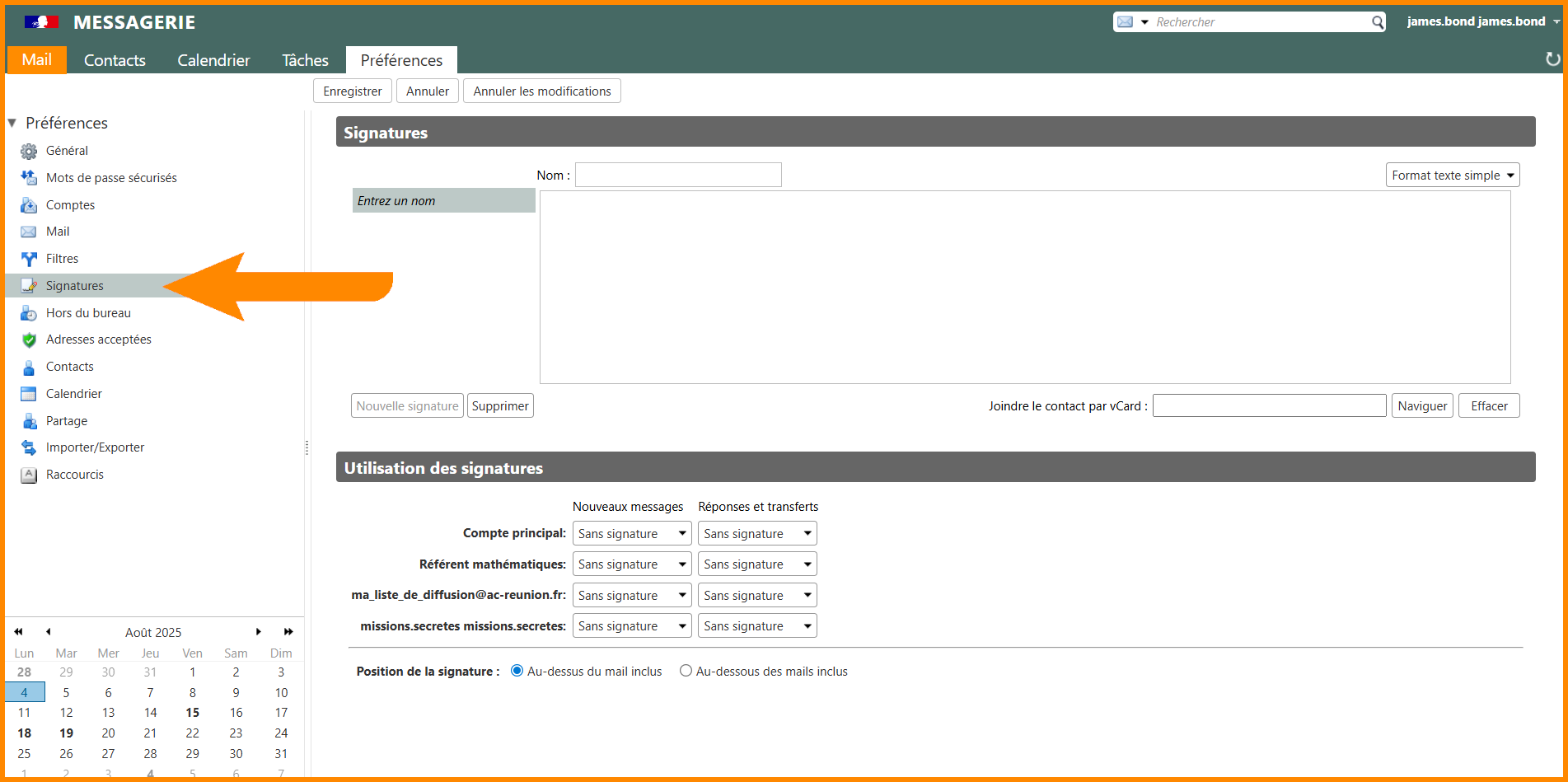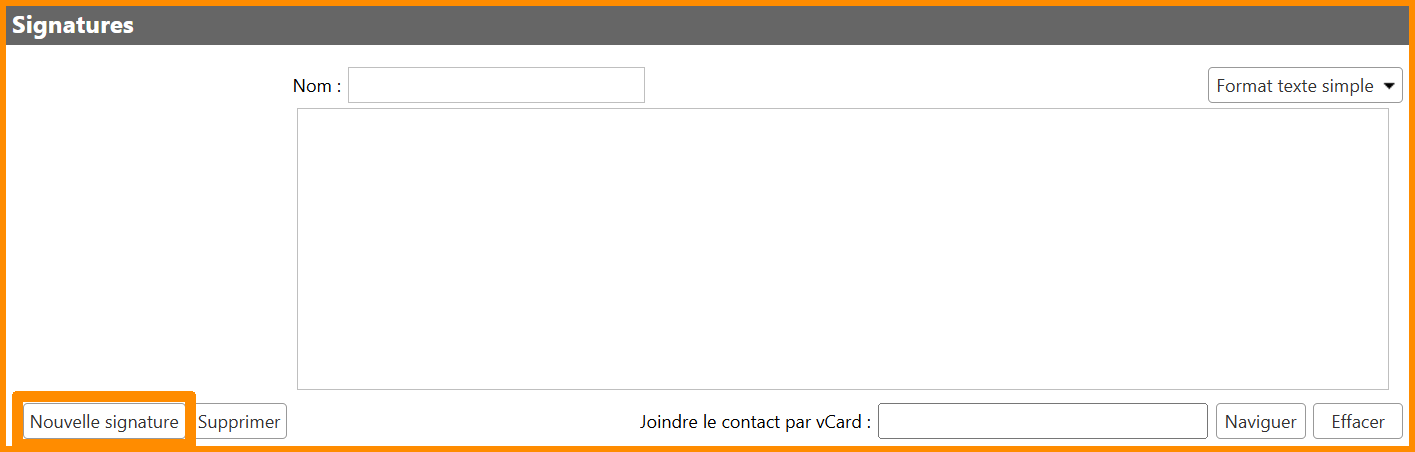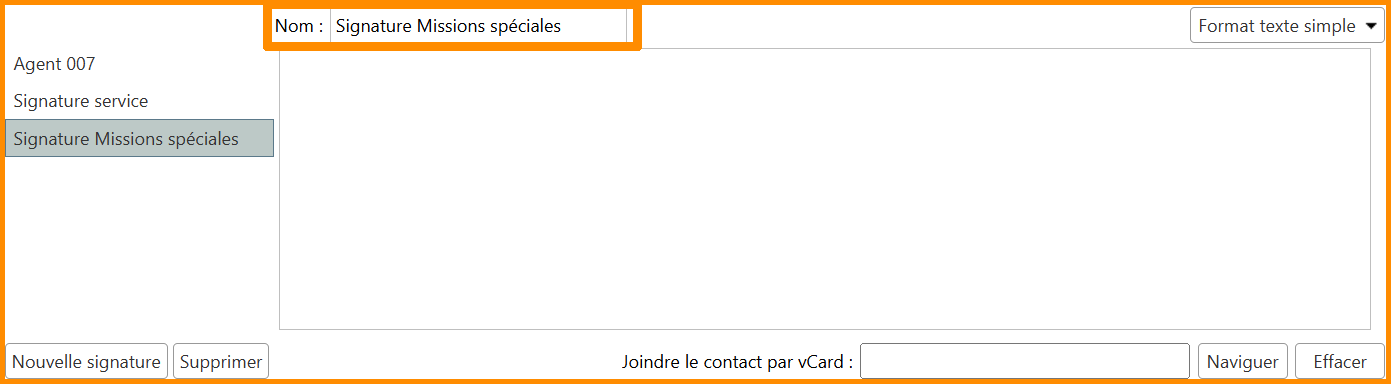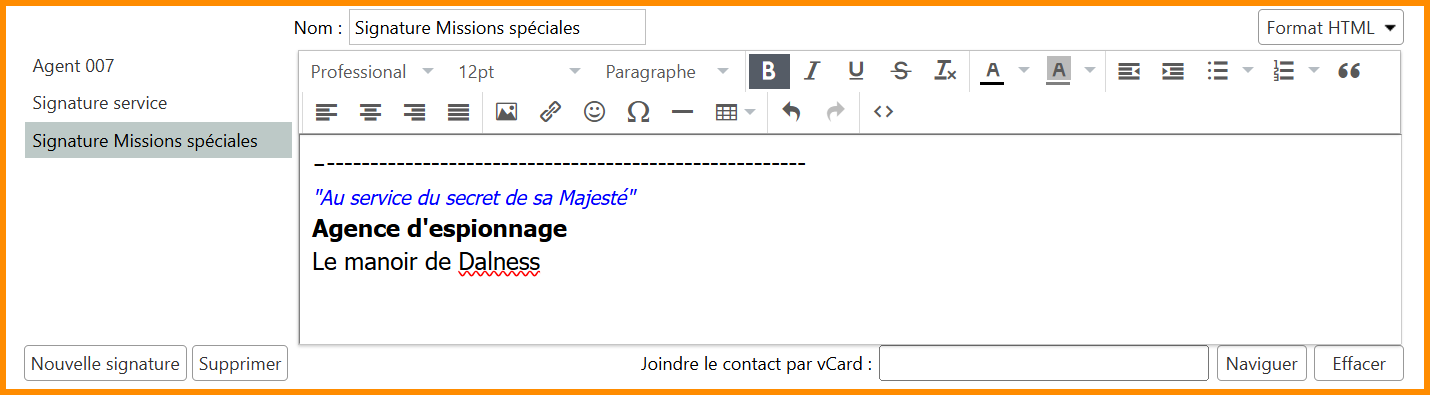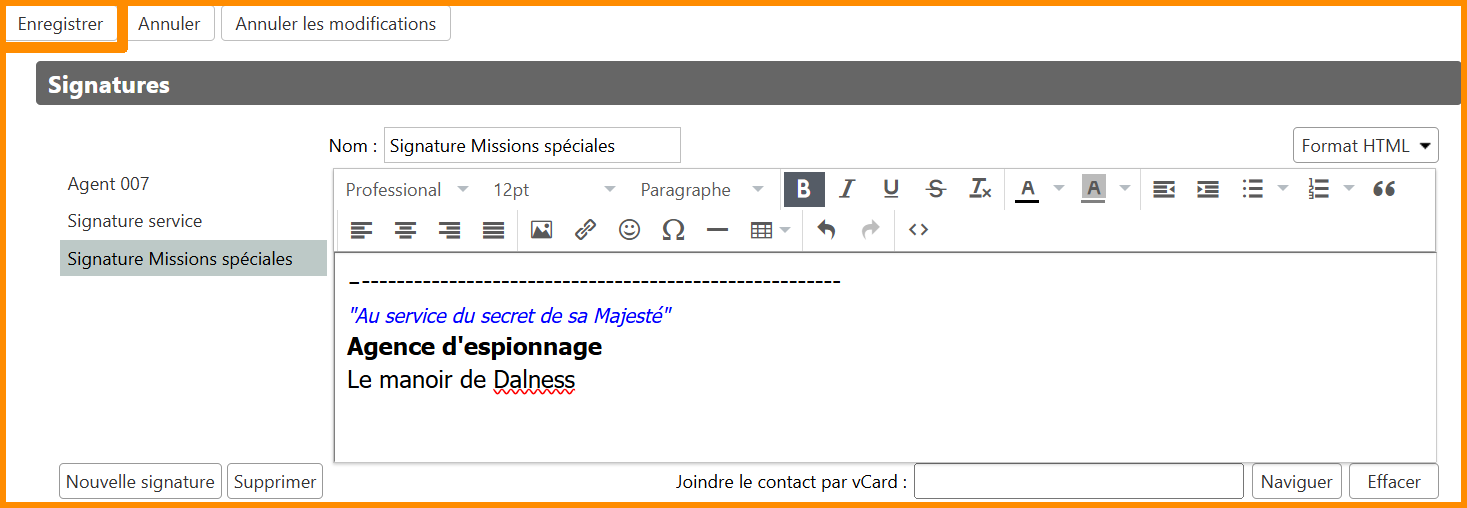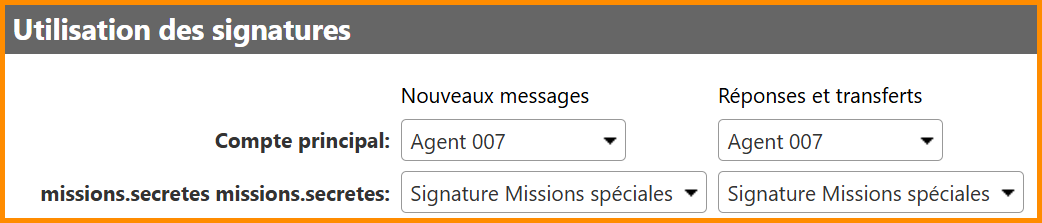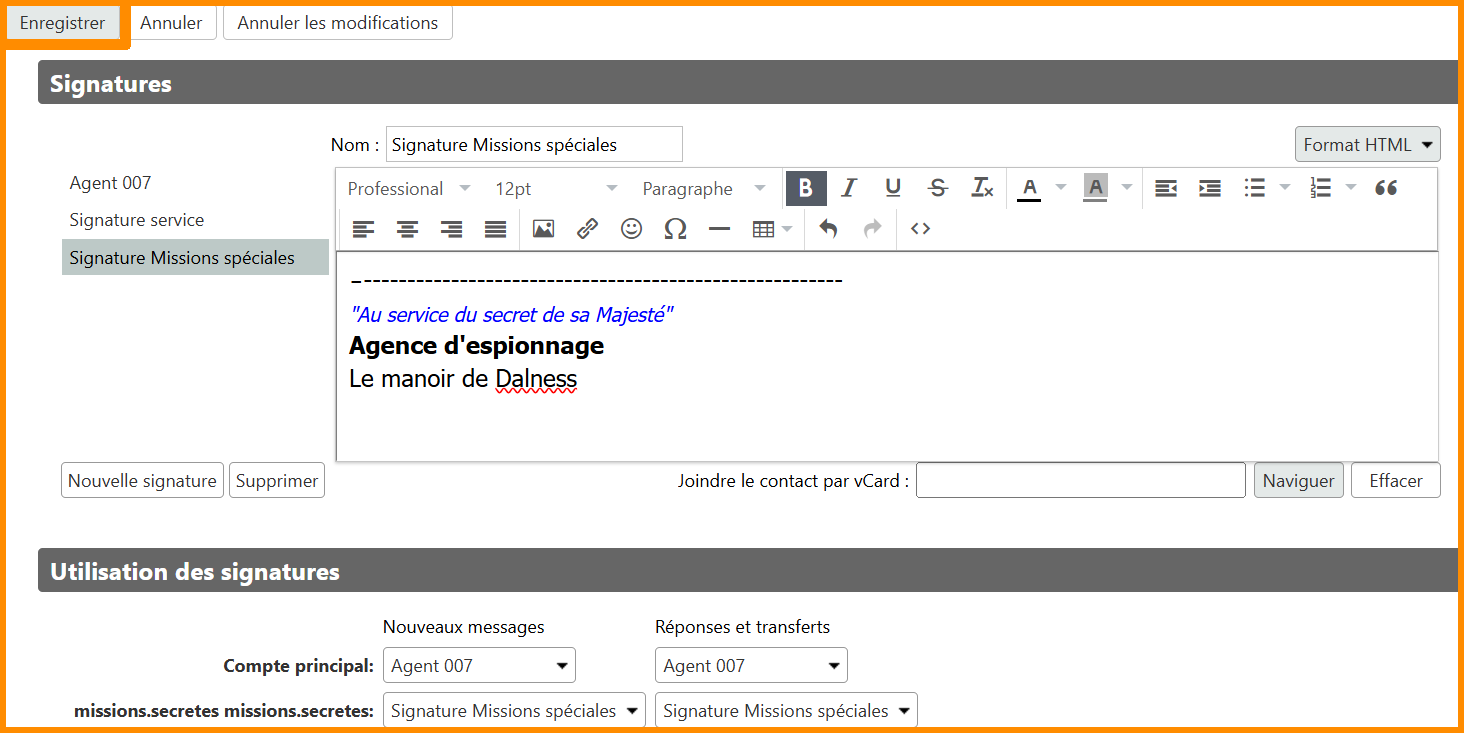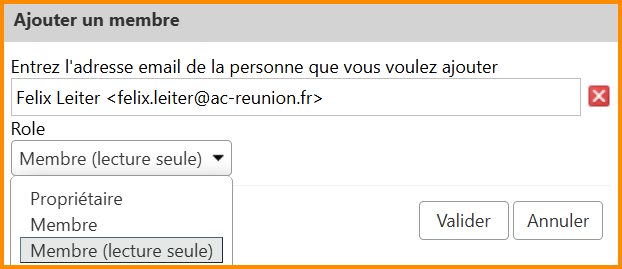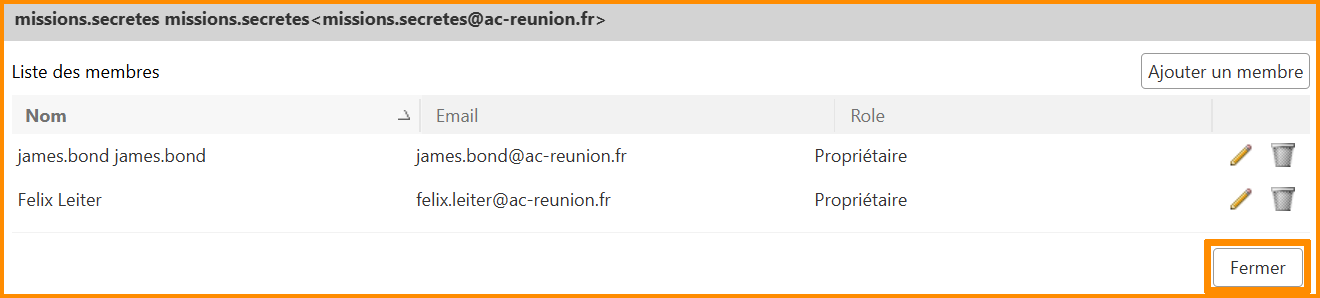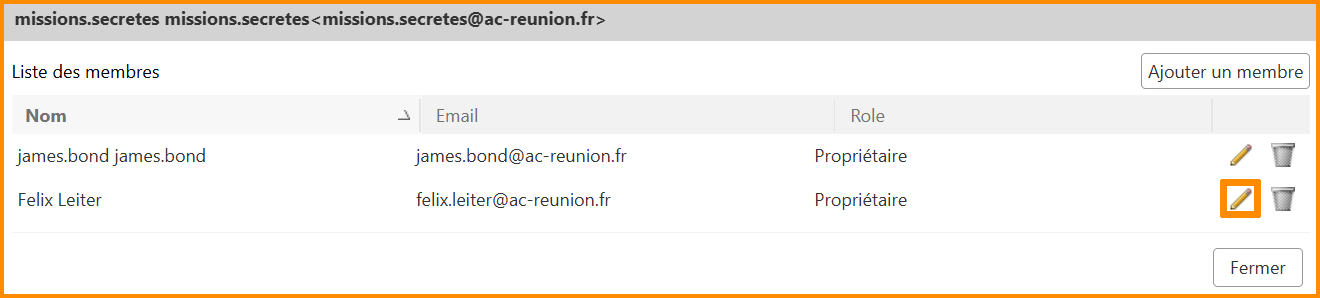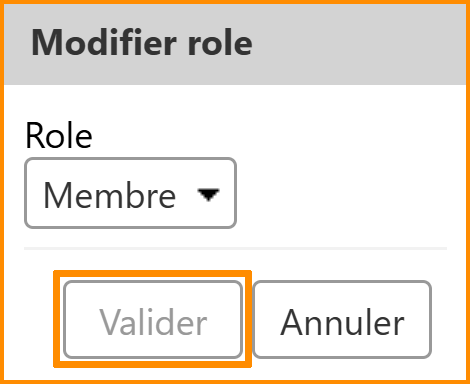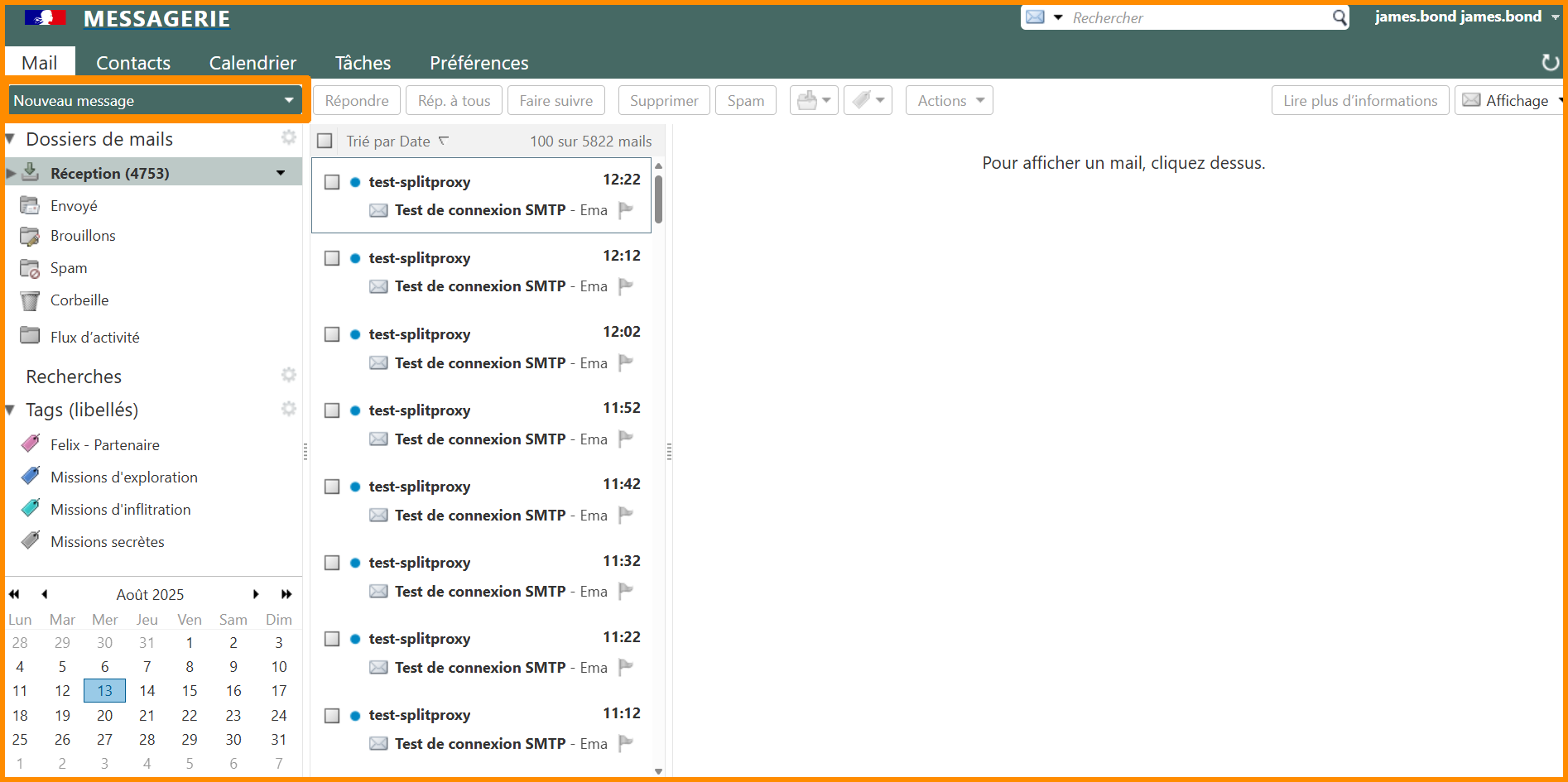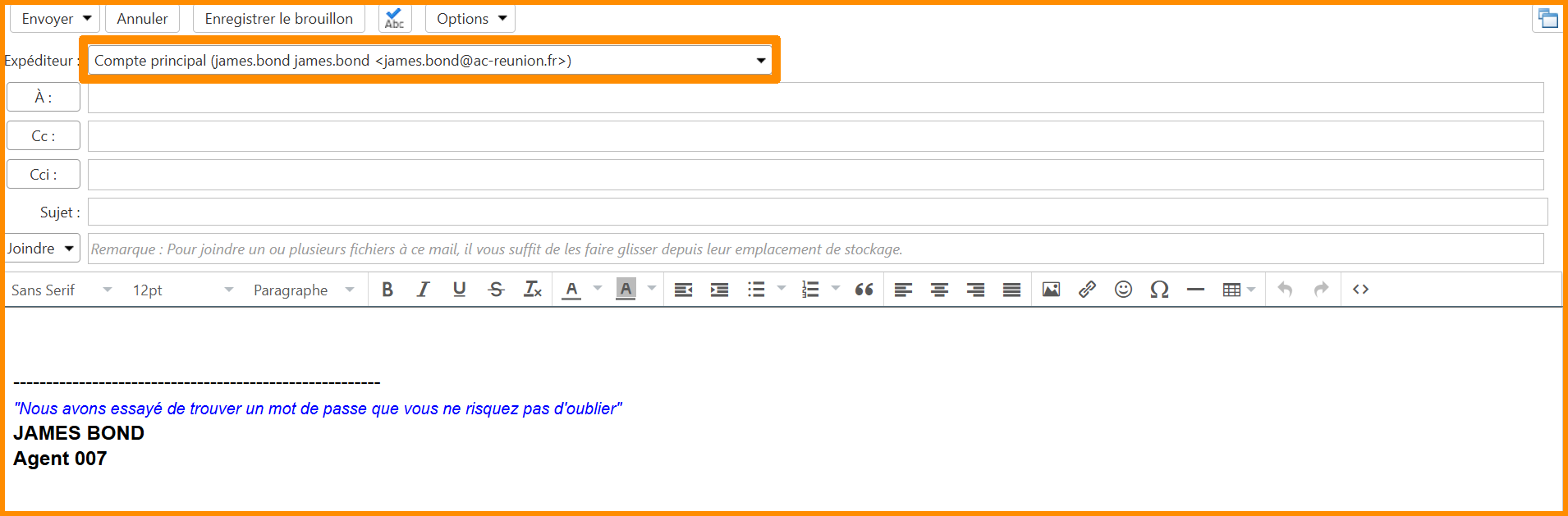Boîte fonctionnelle partagée
Nous allons procéder à la configuration de vos boîtes fonctionnelles partagées sur la ![]() messagerie nationale Zimbra. Celles-ci permettent de centraliser les échanges de plusieurs utilisateurs sous une même identité de messagerie, facilitant ainsi la gestion collaborative et la continuité du service. Elles sont administrées par un ou deux propriétaires, responsables de la gestion des membres de la boîte fonctionnelle.
messagerie nationale Zimbra. Celles-ci permettent de centraliser les échanges de plusieurs utilisateurs sous une même identité de messagerie, facilitant ainsi la gestion collaborative et la continuité du service. Elles sont administrées par un ou deux propriétaires, responsables de la gestion des membres de la boîte fonctionnelle.
Accès aux boites fonctionnelles partagées
Accès aux boites fonctionnelles partagées
-
Connectez vous sur
 Métice Rectorat.
Métice Rectorat. -
En haut à gauche, tapez dans la barre de recherche "messagerie" et cliquez sur "
 ETNA Messagerie".
ETNA Messagerie".
- En haut à gauche, cliquez sur "Préférences".
- À gauche, cliquez sur "
 Comptes".
Comptes".
- Toutes vos boites mail fonctionnelles s'affichent en bas, dans la catégorie "Gestion des boites fonctionnelles".
Créer une boite fonctionnelle partagée
Créer une boite fonctionnelle partagée
Pour créer une boite fonctionnelle partagée, vous devez déposer un ticket Fil@os. Vous devez justifier votre demande avec les informations suivantes :
- Nom exact de la boite fonctionnelle partagée, à créer
- Numéro de téléphone portable sur lequel sera envoyé le mot de passe
- Nom de 2 personnes référentes responsables qui vont gérer la boite
Nomenclature de la boite à respecter :
-
Pour le 1er et le second degré :
-
ce.<rne etab>@ac-reunion.fr
-
-
Pour le second degré :
-
accueil.<rne etab>@ac-reunion.fr (à la place de loge)
-
caecui.<rne etab>@ac-reunion.fr (gestion des contrats de type CEA et CUI)
-
cdi.<rne etab>@ac-reunion.fr
-
cuisine.<rne etab>@ac-reunion.fr
-
ddfpt.<rne etab>@ac-reunion.fr (Directeur Délégué aux Formations Professionnelles & Technologiques ex-chef de travaux)
-
depenses.<rne etab>@ac-reunion.fr
-
ent.<rne etab>@ac-reunion.fr (pour des raisons technique dans le cadre de l'espace numérique de travail de l'établissement)
-
gestion.<rne etab>@ac-reunion.fr
-
infirmerie.<rne etab>@ac-reunion.fr
-
paiement.<rne etab>@ac-reunion.fr
-
vie-scolaire1.<rne etab>@ac-reunion.fr
-
vie-scolaire2.<rne etab>@ac-reunion.fr
-
magasin.<rne etab>@ac-reunion.fr
-
-
En circonscription :
-
rased.<rne circo>@ac-reunion.fr
-
-
Dans les services du Rectorat :
-
<division>.<fonction>@ac-reunion.fr
-
Personnaliser l'identité
Personnaliser l'identité
Ici, la personnalisation concerne uniquement le nom affiché dans votre messagerie (dossiers, calendrier, expéditeurs ...). Cette personnalisation n’a aucun impact sur l’affichage chez les autres membres.
Ce nom sera visible par les destinataires à la réception du mail. Veillez donc à bien le choisir.
- Dans la catégorie "
 Comptes" cliquez sur la boite fonctionnelle partagée à modifier.
Comptes" cliquez sur la boite fonctionnelle partagée à modifier. - Dans la catégorie "Paramètres de l'identité", modifiez le champ "Expéditeurs".
- En haut à gauche, cliquez sur "Enregistrer".
Personnaliser la signature
Personnaliser la signature
Cette personnalisation n’a aucun impact sur l’affichage chez les autres membres.
- À gauche, cliquez sur "
 Signature".
Signature".
- À gauche, cliquez sur "Nouvelle signature".
- Inscrivez le nom de la signature.
- Personnalisez votre signature.
- En haut à gauche, cliquez sur "Enregistrer".
- Allez à la catégorie "Utilisation des signatures".
-
Dans les champs de la signature de vos boîtes fonctionnelles partagées, sélectionnez votre nouvelle signature.
- Nouveaux messages : s'applique lorsque vous rédigez un nouveau mail.
- Réponses et transferts : s'applique lorsque vous répondez à un mail ou le transférez à quelqu’un.
- En haut à gauche, cliquez sur "Enregistrer".
Ajouter un membre dans la boite fonctionnelle partagée
Ajouter un membre dans la boite fonctionnelle partagée
La gestion des membres dans la boîte fonctionnelle partagée n’est disponible que pour ses propriétaires.
- Descendez jusqu'à la catégorie "Gestion des boites fonctionnelles partagées".
- À droite, cliquez sur la roue crantée "
 Gérer".
Gérer".
- Une nouvelle fenêtre s'ouvre.
- En haut à droite, cliquez sur "Ajouter un membre".
- Une nouvelle fenêtre s'ouvre.
- Recherchez la personne à ajouter en inscrivant le nom et le prénom ou l'adresse mail.
- Sélectionnez un rôle à donner
- Propriétaire : Dispose des autorisations pour gérer la boîte fonctionnelle partagée.
- Membre : Peut envoyer des messages au nom de la boîte fonctionnelle partagée.
- Membre (lecture seule) : Peut uniquement recevoir les messages adressés à la boîte fonctionnelle partagée.
- Cliquez sur "Valider".
- En bas à droit, cliquez sur "Fermer".
Supprimer un membre dans la boite fonctionnelle partagée
Supprimer un membre dans la boite fonctionnelle partagée
La gestion des membres dans la boîte fonctionnelle partagée n’est disponible que pour ses propriétaires.
- Descendez jusqu'à la catégorie "Gestion des boites fonctionnelles partagées".
- À droite, cliquez sur la roue crantée "
 Gérer".
Gérer".
- Une nouvelle fenêtre s'ouvre.
- À droite de l'utilisateur, cliquez sur la corbeille "
 Supprimer".
Supprimer".
- Une nouvelle fenêtre s'ouvre.
- Cliquez sur "Oui"
- En bas à droit, cliquez sur "Fermer".
Modifier le rôle d'un membre de la boite fonctionnelle partagée
Modifier le rôle d'un membre de la boite fonctionnelle partagée
La gestion des membres dans la boîte fonctionnelle partagée n’est disponible que pour ses propriétaires.
- Descendez jusqu'à la catégorie "Gestion des boites fonctionnelles partagées".
- À droite, cliquez sur la roue crantée "
 Gérer".
Gérer".
- Une nouvelle fenêtre s'ouvre.
- À droite du membre, cliquez sur le crayon "
 Modifier droit".
Modifier droit".
- Une nouvelle fenêtre s'ouvre.
- Sélectionnez le nouveau rôle du membre
- Cliquez sur "Valider".
- En bas à droit, cliquez sur "Fermer".
Écrire un mail avec le compte fonctionnelle
Écrire un mail avec le compte fonctionnelle
- En haut à gauche, cliquez sur la catégorie "Mail".
- En haut à gauche, cliquez sur "Nouveau message".
- En haut, cliquez sur la liste déroulante du champ "Expéditeur".
- Cliquez sur la boite fonctionnelle partagée.
L'adresse mail de la boîte fonctionnelle partagée apparait en double. L'une correspond à l'adresse avec une identité personnalisée, et l'autre à celle sans personnalisation du nom (dans la capture d'écran ci-dessus, celle avec le nom personnalisé est "Les agent.e.s secret.e.s").
- Rédigez et envoyez votre mail.
Félicitations, vous savez désormais comment configurer votre boite fonctionnelle partagée !